چطوری مشخصات کامپیوترمون رو در ویندوز 11 بفهمیم؟

اگر نیاز دارید که مشخصات سیستم خود مانند میزان رم یا نوع پردازنده را در ویندوز ۱۱ ببینید، به سادگی میتوانید این کار را انجام دهید. در این مطلب مجله اعتبارکالا این مسئله را بررسی میکنیم. با ما همراه باشید.
برای مشاهده مشخصات سیستم خود، ابتدا باید تنظیمات ویندوز را باز کنید. جهت انجام این کار، میانبر Windows+i را روی صفحه کلید فشار دهید یا روی Start راست کلیک کرده و «Settings» را از لیست انتخاب کنید.

وقتی تنظیمات باز میشود؛ روی «System» در نوار کناری کلیک کنید. در تنظیمات System، به پایین صفحه بروید و روی «About» کلیک کنید.

در صفحه System و سپس About screen، بخشی با عنوان «Device Specifications» در بالای صفحه مشاهده خواهید کرد. درست در زیر آن، مشخصات سیستم خود را مشاهده خواهید کرد که دارای سطرهایی است که هر بخش را نشان میدهد.

برای مشاهده نوع پردازنده سیستمی که ویندوز ۱۱ روی آن نصب شده، به سطری با عنوان «Processor» نگاه بیاندازید و برای مشاهده میزان رم، تگ «Installed RAM» را ببینید.
در صورت نیاز به کپی این مشخصات برای ارسال آن به دیگران، روی دکمه «Copy» در کنار «Device Specifications» کلیک کنید. پس از آن، میتوانید اطلاعات را در یک فایل متنی (به عنوان مال برای استفاده در نوتپد) یا در یک ایمیل یا پیام پیست (paste) کنید تا بتوانید آن را با شخص دیگری به اشتراک بگذارید.
لینک کوتاه مقاله : https://5ia.ir/GRN
کوتاه کننده لینک
کد QR :

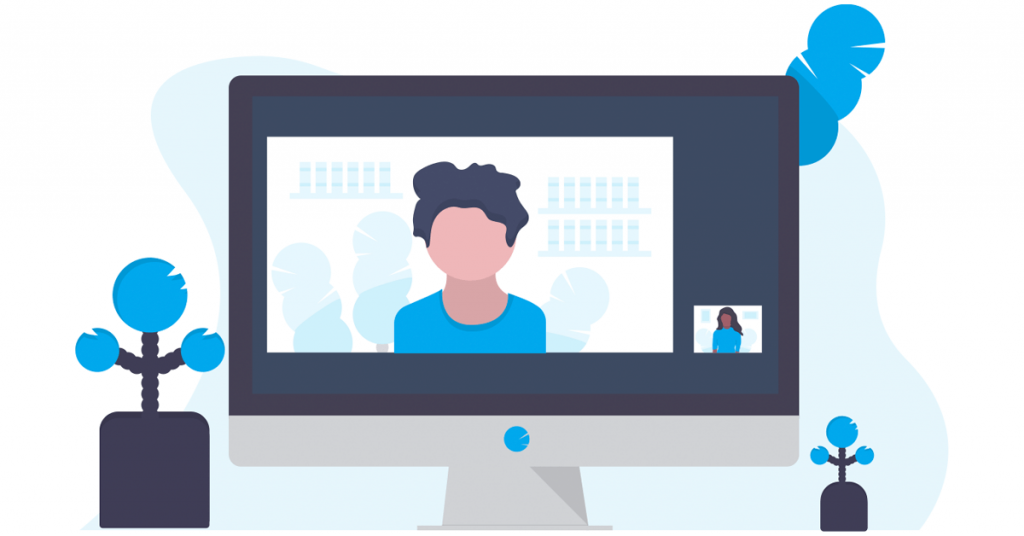

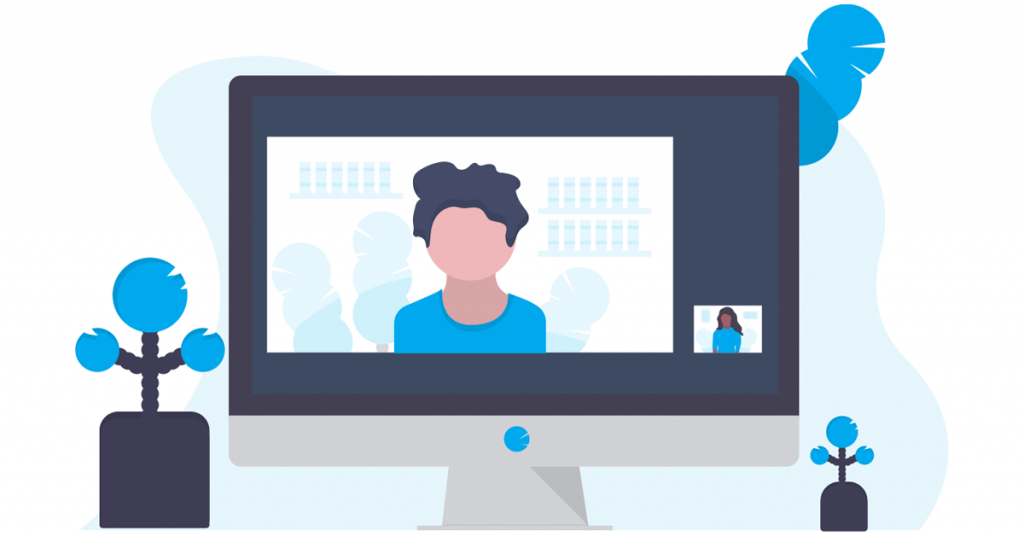


















آخرین دیدگاهها